パソコンからiphoneに動画を転送して再生する方法| itunes以外
元リンク:https://www.5kplayer.com/iphone-manager-jp/great-how-to-play-pc-video-on-iphone.htm
皆さんのパソコンの中には、様々な動画を保存しているでしょう。次の場面でパソコンの動画をiPhoneに再生する必要があります。
1. 外出先でパソコンの動画をiPhoneに視聴したいです。
2. お風呂場やベットなど、家中好きなところでパソコンの動画をiPhoneに再生したいです。
ところで、パソコンの動画ををiPhoneで見る時、どうやっていますか?そのような問題を抱えている方は少なくないようです。
今回はiPhoneデータ転送の専門ツール「DearMob iPhoneマネージャー」で、パソコンの動画をiPhoneに再生する超便利な方法を紹介します。この方法を利用すれば、品質の劣化がなく、最適な形式とサイズで、パソコンの動画をiPhoneで見ることが出来ます。それでは、「DearMob iPhoneマネージャー」の特徴と、PCの動画をiPhoneに再生する詳しい使い方を説明します。失敗せずに、パソコンの動画をiPhoneに視聴したい方にオススメです。
PCの動画をiPhoneで見る方法はいくつあります。例えば、iTunesでパソコンの動画をiPhoneに同期して再生したり、iCloudや外部ストレージ、usbメモリーでパソコンの動画をiPhoneに転送して再生します。しかし、それらの方法でPCの動画をiPhoneに再生する時、次の問題がよく発生します。
「iPhone非対応のフォーマットなので、iPhoneでPCの動画を再生できない」
「iPhoneの容量が足りないので、PCの動画ををiPhoneに再生できない」
では、どんな動画形式でも、パソコンからiPhoneへスムーズに再生する方法はありませんか?サイズが大きいPC内の動画でも、iPhone容量を圧迫しなくて再生するには、どうしたらいいですか?
そういう時、DearMob iPhoneマネージャーを強くお薦めします。
DearMob iPhoneマネージャーの特徴!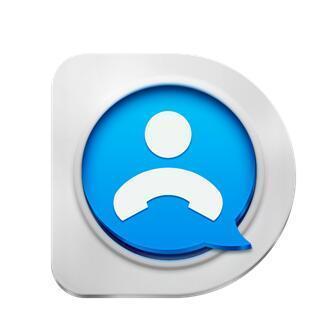
MacやWindowsのPCとiPhone間、ビデオや音楽・写真・電子書籍・ファイル・連絡先などのデータを双方向で転送することができる専門ツールです。DearMob iPhoneマネージャーを使って、iPhoneでパソコンの動画をiPhoneに転送して再生すれば、以下の特徴があります。
合わせて読む:DearMob iPhoneマネージャー評判・評価・ロコミ・レビュー一覧
◎数クリックほどの簡単操作で、PCからiPhoneに複数の動画を一括転送して保存することができます。
◎iPhone非対応の形式の場合、動画転送の同時に動画形式を自動的にMP4へ変換します。つまり、わざわざ動画変換ソフトを利用しなくても、パソコンの動画をiPhoneで見ることがでます。
◎PC内の1080p、4K、8Kの高画質動画でも画質は劣化しなく、iPhoneに転送することができます。元の高画質のままに、パソコンの動画をiPhoneに視聴したい方に強くおすすめします。
◎特有の動画圧縮機能を利用すれば、1GBを超える動画を50%ぐらい圧縮出来ます。しかも、画質の劣化はほぼないです。これで、iPhone容量を圧迫しなくて、PCの動画をiPhoneに再生する可能となります。
◎インターネットが繋がらなくても、パソコンとiPhone間、動画データの移動ができる。インターネット環境がない場合も、PCの動画をiPhoneで見ることが出来ます。
◎動画転送のスピートを誇る。実際に試してみた結果、パソコンからiPhoneに396MBのMKV動画をMP4に変換して転送するのはただの166秒かかります。パソコンの動画をiPhoneで見る場合、時間を節約出来ます。
一言で言うと、DearMob iPhoneマネージャーはパソコンの動画をiPhoneで再生する時に大変役に立つツールです。
「DearMob iPhoneマネージャー」でパソコンの動画をiPhoneに再生する使い方!
DearMob iPhoneマネージャーでパソコンの動画をiPhoneで見る時、パラメータ設定が必要なく、数クリックの簡単操作だけです。それでは、DearMob iPhoneマネージャーをダウンロード&インストールして、PCの動画をiPhoneに再生しましょう。
ステップ1、DearMob iPhoneマネージャーを立ち上げ、USBケーブルでiPhoneをパソコンに接続します。次の画面が出たら、「ビデオ」ボタンをクリックして、動画管理画面に入ります。
ステップ2、画面上部のメニューバーにある「ビデオ追加」ボタンをクリックして、パソコンからiPhoneに転送したい動画を選択して追加します。
ステップ3、ビデオ追加が終わったら、右下方の『同期』ボタンをクリックします。暫く待って、パソコンからiPhoneに動画が転送されます。それで、いつでもどこでも、PCの動画をiPhoneで見ることが出来ます。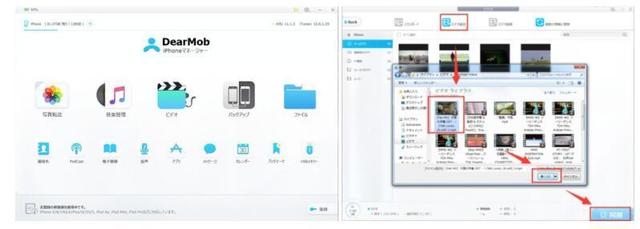
ヒント:
①iPhone非対応フォーマットの場合、追加されたビデオ上に青い『変換』ボタンが表示されます。そのまま「同期」ボタンをクリックすれば、動画変換と同期を同時に行います。別に操作する必要がありません。
②ビデオのサイズが1GBを超える場合、加されたビデオ上に青い『圧縮』ボタンが表示されます。圧縮したい場合、「圧縮」ボタンをクリックした後、「同期」ボタンをクリックしてください。圧縮したくない場合、そのまま「同期」ボタンをクリックすればよいです。
最後
いかがでしょうか?
DearMob iPhoneマネージャーで、パソコンの動画をiPhoneに再生するのはとても便利でしょう。最後にDearMob iPhoneマネージャーの使えるポイントを一度振り返えましょう。
◎高度な動画管理機能のおかげて、容量や形式を気にすることなく、PCの動画をiPhoneで見ることができる。形式や容量のせいでPCの動画をiPhoneに再生できない問題を完璧に解決しました。
◎より細かなところまで手が届く上、初心者もストレスなく使える。
◎複数の動画を高速に一括転送することができるので、大量の手間や時間を節約します。
TIP:動画以外、DearMob iPhoneマネージャーは写真や音楽、電子書籍、着信音、アプリ内のデータ、ファイル、連絡先など、様々なデータをiPhoneとPCの間でやり取りできる。